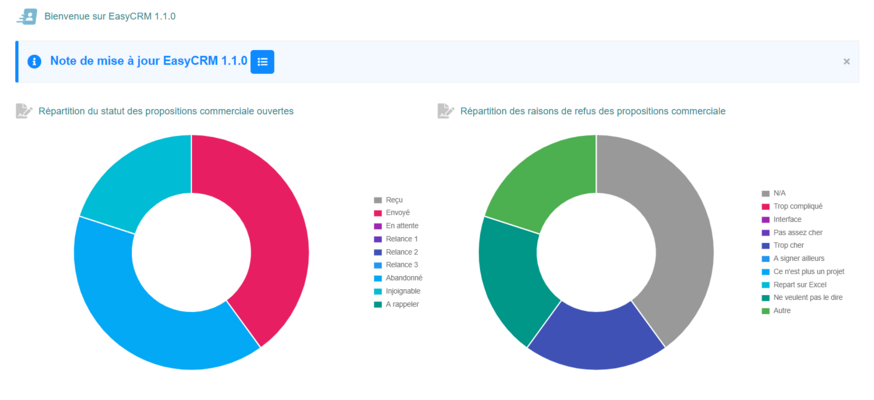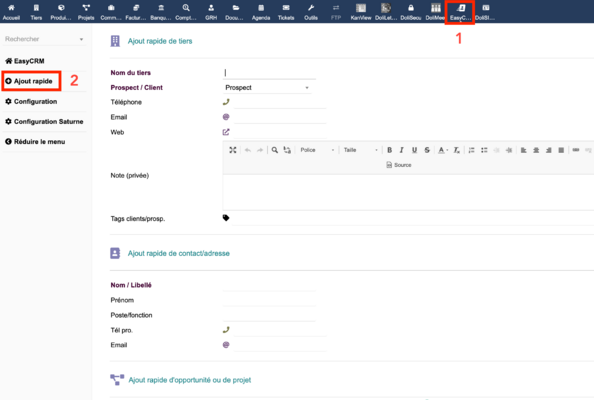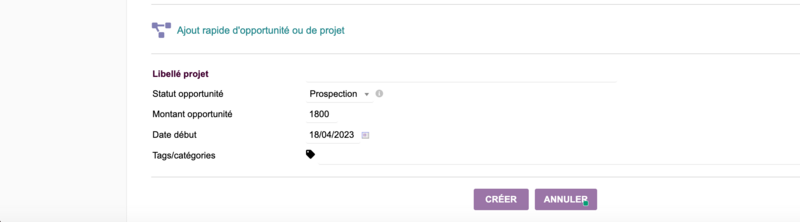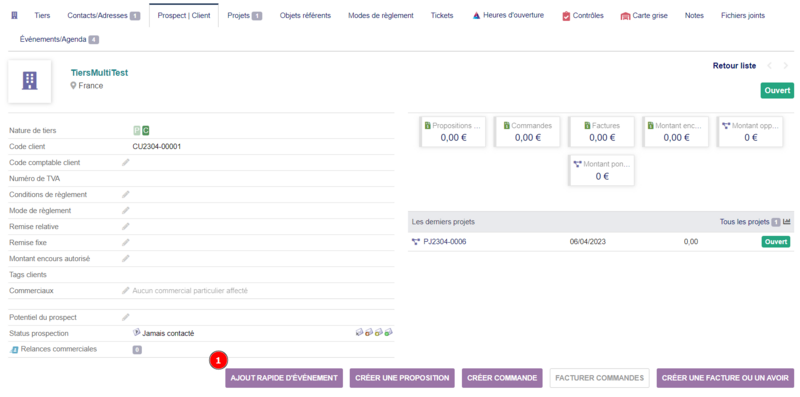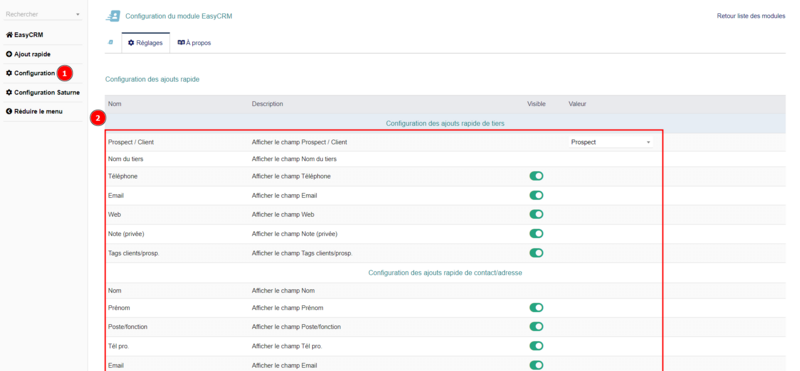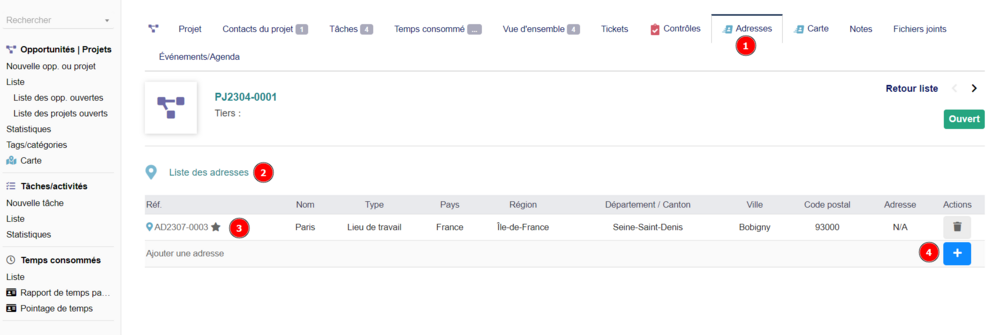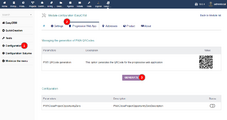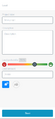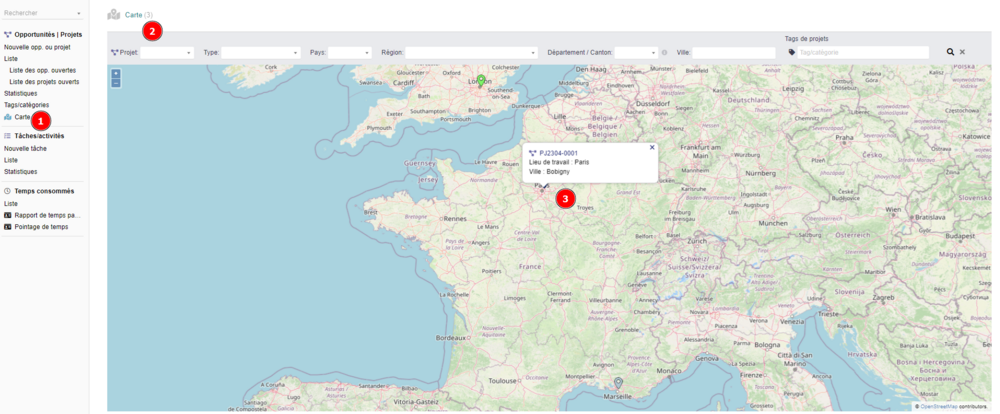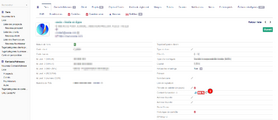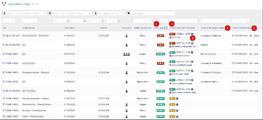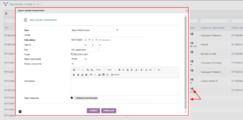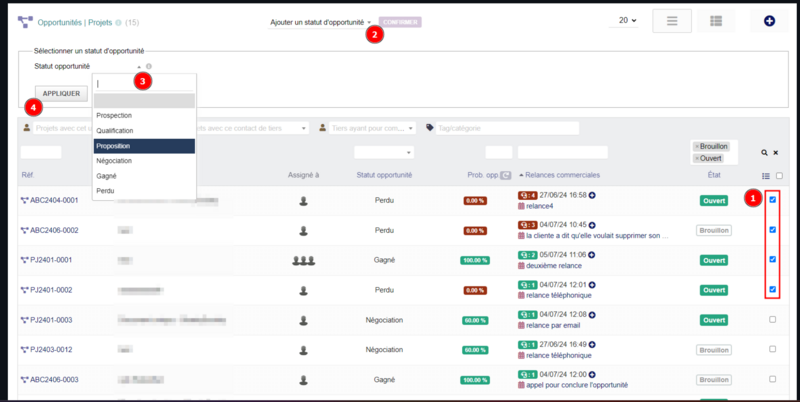Difference between revisions of "Module EasyCRM"
m (Réorganisation sommaire) |
|||
| (4 intermediate revisions by the same user not shown) | |||
| Line 2: | Line 2: | ||
=Informations= | =Informations= | ||
| − | {{TemplateModuleInfo|modulename=EasyCRM|editor= | + | {{TemplateModuleInfo|modulename=EasyCRM|editor=Eoxia|web=[https://www.eoxia.com www.eoxia.com]|webbuy={{LinkToPluginDownloadDoliStore|keyword=evarisk}}|status=beta|prerequisites=|minversion=16.0.0|note=Simplification de la CRM}} |
=Qu'est-ce que EasyCRM ?= | =Qu'est-ce que EasyCRM ?= | ||
| − | EasyCRM est un module | + | EasyCRM est un module destiné aux commerciaux, conçu pour simplifier et optimiser la gestion des relations clients. |
| − | + | Ci-dessous un récapitulatif de ses fonctionnalités principales : | |
| − | * | + | *Ajout rapide de : tiers, contacts/adresses, opportunités/projets |
| − | * | + | *Amélioration de l'affichage des pages tiers, optimisé pour les relances |
| − | * | + | *Utilisation mobile, et géolocalisation pour prospection facilitée |
| + | *Optimisation de la vue "Projets" pour les relances commerciales | ||
=Important= | =Important= | ||
| Line 26: | Line 27: | ||
=Utilisation= | =Utilisation= | ||
| − | + | ==Dashboard== | |
| − | * Sur tableau de bord, deux graphiques montrent le taux des champs "Statut commercial" et "Raison du refus" | + | *Sur tableau de bord, deux graphiques montrent le taux des champs "Statut commercial" et "Raison du refus" |
| − | * Les champs sont des sélecteurs liés à des dictionnaires modifiable par l'utilisateur | + | *Les champs sont des sélecteurs liés à des dictionnaires modifiable par l'utilisateur |
<gallery widths="1000" heights="400"> | <gallery widths="1000" heights="400"> | ||
File:255168652-a059947a-546e-48de-b591-3f9096753c91.png|Le tableau de bord sur la page d'accueil du module permet de visualiser avec des graphiques les données apportées comme par exemple la répartition du statut des propositions commerciale ouvertes | File:255168652-a059947a-546e-48de-b591-3f9096753c91.png|Le tableau de bord sur la page d'accueil du module permet de visualiser avec des graphiques les données apportées comme par exemple la répartition du statut des propositions commerciale ouvertes | ||
</gallery> | </gallery> | ||
| − | === | + | ==Ajout rapide== |
| + | |||
| + | ===Tiers / Contacts / Projets=== | ||
<gallery widths="800" heights="400"> | <gallery widths="800" heights="400"> | ||
File:Easycrm.png|Une fois EasyCRM et Saturne installés, il vous suffit de vous rendre dans l'onglet du module (1) puis dans ajout rapide (2.) Ici vous pourrez créer rapidement des tiers, contacts et projets. | File:Easycrm.png|Une fois EasyCRM et Saturne installés, il vous suffit de vous rendre dans l'onglet du module (1) puis dans ajout rapide (2.) Ici vous pourrez créer rapidement des tiers, contacts et projets. | ||
File:Creer.png|Pour valider la création de la page il ne reste plus qu'à descendre et cliquer sur créer. Vous avez également la possibilité d'annuler | File:Creer.png|Pour valider la création de la page il ne reste plus qu'à descendre et cliquer sur créer. Vous avez également la possibilité d'annuler | ||
| + | </gallery>'''Notes :''' | ||
| + | |||
| + | *Un contact ne peut être ajouté que avec un tiers | ||
| + | *Si un tiers et un projet/opportunités sont créés, le projet/opportunité sera rattaché au tiers. | ||
| + | |||
| + | ===Événements=== | ||
| + | <gallery widths="800" heights="400"> | ||
| + | File:Fonctionsavances2.png|Vous trouverez un bouton "Ajout rapide d'évènements" sur les pages Projets et Client | ||
</gallery> | </gallery> | ||
| − | === | + | ===Réglages=== |
<gallery widths="800" heights="400"> | <gallery widths="800" heights="400"> | ||
File:Fonctionsavances.png|Vous avez la possibilité de configurer les éléments à renseigner pour la création rapide en allant dans configuration (1) puis en activant ce que vous voulez (2) | File:Fonctionsavances.png|Vous avez la possibilité de configurer les éléments à renseigner pour la création rapide en allant dans configuration (1) puis en activant ce que vous voulez (2) | ||
| − | |||
</gallery><br /> | </gallery><br /> | ||
| − | + | ==Onglet "Adresses"== | |
<gallery widths="1000" heights="400"> | <gallery widths="1000" heights="400"> | ||
File:Eee6d957-5a96-4a65-a22b-410f7f89aa25.png|Il est possible d'ajouter des adresses, de les supprimer et de choisir une adresse favorite/principale. La géolocalisation de ces adresses est faite à l'aide de OpenStreetMap, si l'adresse n'est pas trouvée elle est ajoutée mais ne sera pas visible sur la carte | File:Eee6d957-5a96-4a65-a22b-410f7f89aa25.png|Il est possible d'ajouter des adresses, de les supprimer et de choisir une adresse favorite/principale. La géolocalisation de ces adresses est faite à l'aide de OpenStreetMap, si l'adresse n'est pas trouvée elle est ajoutée mais ne sera pas visible sur la carte | ||
| − | </gallery>< | + | </gallery> |
| + | |||
| + | ==Utilisation mobile== | ||
| + | <gallery widths="800"> | ||
| + | File:Mobile-settings.png | ||
| + | </gallery> | ||
| + | |||
| + | #Rendez-vous tout d'abord dans les réglages, et cliquez sur le bouton "Générer". | ||
| + | #Scannez le QRCode avec votre téléphone portable | ||
| + | <gallery widths="800"> | ||
| + | File:Mobile-view.png | ||
| + | </gallery>Vous pourrez ajouter rapidement un nouveau projet grâce à l'interface mobile. | ||
| + | |||
| + | '''Note''' : Pensez à approuver la géolocalisation. Lorsque vous ajoutez un projet, un emplacement se créer sur la carte de prospection. | ||
| − | + | ==Vue carte== | |
| − | + | La carte de prospection affiche tous les lieux ainsi que les infos où vous avez ajouté des projets grâce à l'interface mobile. | |
| − | * Les adresses sont représentées par des points qui une fois cliqué dessus, donnent les informations globales de l'adresse | + | *Les adresses sont représentées par des points qui une fois cliqué dessus, donnent les informations globales de l'adresse |
| − | * Possibilité de filtrer les adresses | + | *Possibilité de filtrer les adresses |
| − | * Configuration permettant d'afficher uniquement les adresses favorites/principales sur la carte | + | *Configuration permettant d'afficher uniquement les adresses favorites/principales sur la carte |
| − | * La carte permet de visualiser les adresses de tous les projets mais si accédée par un des projets, elle n'affichera que les adresses du projet | + | *La carte permet de visualiser les adresses de tous les projets mais si accédée par un des projets, elle n'affichera que les adresses du projet |
<gallery widths="1000" heights="500"> | <gallery widths="1000" heights="500"> | ||
File:71d4f057-144c-402d-9c29-24f3a3846393.png | File:71d4f057-144c-402d-9c29-24f3a3846393.png | ||
| − | </gallery> | + | </gallery>'''Note''' : Le module est développé avec OpenStreetMap, une carte open source. |
| + | |||
| + | ==Vue tiers améliorée== | ||
| + | <gallery widths="800"> | ||
| + | File:Contact-facturation.png | ||
| + | </gallery>Une ligne "Contact facturation" est ajouté dans la page Tiers. Le pourcentage indique le niveau de complétion du tiers. Si le pourcentage est bas, il vous manque des informations essentielles pour la relance client. | ||
| + | |||
| + | Voici les actions à faire : | ||
| + | |||
| + | *Nom / Libellé (5%) | ||
| + | *Prénom (5%) | ||
| + | *Tel. pro (5%) | ||
| + | *Tel. portable (5%) | ||
| + | *Email (40%) | ||
| + | *Contact / Adresse par défaut (40%) | ||
| + | |||
| + | ==Liste des projets optimisée== | ||
| + | <br /><gallery widths="800"> | ||
| + | File:Tableau-projets-1.png | ||
| + | </gallery>EasyCRM optimise le tableau des opportunités/projets pour améliorer l'efficacité des commerciaux.<br /> | ||
| + | |||
| + | ===Ajout rapide de relance=== | ||
| + | <gallery widths="800"> | ||
| + | File:Tableau-projets-2.png | ||
| + | </gallery>En cliquant sur l'icone "+" dans la colonne "Relances commerciales", une popup s'ouvre pour faciliter l'ajout de relance. Il est possible de pouvoir ajouter rapidement des relances sur les projets sans avoir à changer de page. | ||
| + | |||
| + | ===Statut d'opportunité=== | ||
| + | [[File:Tableau-projets-3.png|none|thumb|800x800px]] | ||
| + | Sélectionnez chaque projets/opportunités souhaités (1) afin de pouvoir modifier rapidement et en une seule fois leur statut d'opportunité (2, 3, 4). | ||
=Développement= | =Développement= | ||
Les développements et améliorations peuvent être proposés sur le dépôt GIT Repository Evarisk : https://github.com/Eoxia/easycrm | Les développements et améliorations peuvent être proposés sur le dépôt GIT Repository Evarisk : https://github.com/Eoxia/easycrm | ||
Latest revision as of 16:09, 17 July 2024
Informations
| Module name | EasyCRM |
| Editor / Editeur | Eoxia - www.eoxia.com |
| Download or buy page / Page achat ou téléchargement | External module - www.dolistore.com |
| Status / Statut / Estado | |
| Prerequisites / Prérequis |
Dolibarr min version: See on Dolistore Dolibarr max version: See on Dolistore |
| Last update date / Date mise à jour fiche / Fecha última actualización | 2024-07-17 |
| Note / Nota | Simplification de la CRM |
Qu'est-ce que EasyCRM ?
EasyCRM est un module destiné aux commerciaux, conçu pour simplifier et optimiser la gestion des relations clients.
Ci-dessous un récapitulatif de ses fonctionnalités principales :
- Ajout rapide de : tiers, contacts/adresses, opportunités/projets
- Amélioration de l'affichage des pages tiers, optimisé pour les relances
- Utilisation mobile, et géolocalisation pour prospection facilitée
- Optimisation de la vue "Projets" pour les relances commerciales
Important
EasyCRM a besoin du framework Saturne pour fonctionner. Pour l'installer il est disponible via ce lien : https://github.com/Evarisk/Saturne
Installation depuis Dolistore
- Télécharger le fichier archive du module (.zip) depuis le site web www.dolistore.com
- Placer le répertoire du module dans le répertoire custom de Dolibarr:
- Pour cela, dans Dolibarr, aller dans Accueil - Configuration - Modules - Déployer/installer une app/module externe
- Téléverser le fichier. Note: Si cela échoue, vous pouvez manuellement dézipper le fichier dans le répertoire custom via la ligne de commande: git clone https://github.com/Eoxia/easycrm.git
- Le module est opérationnel et peut être activé.
Utilisation
Dashboard
- Sur tableau de bord, deux graphiques montrent le taux des champs "Statut commercial" et "Raison du refus"
- Les champs sont des sélecteurs liés à des dictionnaires modifiable par l'utilisateur
Ajout rapide
Tiers / Contacts / Projets
Notes :
- Un contact ne peut être ajouté que avec un tiers
- Si un tiers et un projet/opportunités sont créés, le projet/opportunité sera rattaché au tiers.
Événements
Réglages
Onglet "Adresses"
Utilisation mobile
- Rendez-vous tout d'abord dans les réglages, et cliquez sur le bouton "Générer".
- Scannez le QRCode avec votre téléphone portable
Vous pourrez ajouter rapidement un nouveau projet grâce à l'interface mobile.
Note : Pensez à approuver la géolocalisation. Lorsque vous ajoutez un projet, un emplacement se créer sur la carte de prospection.
Vue carte
La carte de prospection affiche tous les lieux ainsi que les infos où vous avez ajouté des projets grâce à l'interface mobile.
- Les adresses sont représentées par des points qui une fois cliqué dessus, donnent les informations globales de l'adresse
- Possibilité de filtrer les adresses
- Configuration permettant d'afficher uniquement les adresses favorites/principales sur la carte
- La carte permet de visualiser les adresses de tous les projets mais si accédée par un des projets, elle n'affichera que les adresses du projet
Note : Le module est développé avec OpenStreetMap, une carte open source.
Vue tiers améliorée
Une ligne "Contact facturation" est ajouté dans la page Tiers. Le pourcentage indique le niveau de complétion du tiers. Si le pourcentage est bas, il vous manque des informations essentielles pour la relance client.
Voici les actions à faire :
- Nom / Libellé (5%)
- Prénom (5%)
- Tel. pro (5%)
- Tel. portable (5%)
- Email (40%)
- Contact / Adresse par défaut (40%)
Liste des projets optimisée
EasyCRM optimise le tableau des opportunités/projets pour améliorer l'efficacité des commerciaux.
Ajout rapide de relance
En cliquant sur l'icone "+" dans la colonne "Relances commerciales", une popup s'ouvre pour faciliter l'ajout de relance. Il est possible de pouvoir ajouter rapidement des relances sur les projets sans avoir à changer de page.
Statut d'opportunité
Sélectionnez chaque projets/opportunités souhaités (1) afin de pouvoir modifier rapidement et en une seule fois leur statut d'opportunité (2, 3, 4).
Développement
Les développements et améliorations peuvent être proposés sur le dépôt GIT Repository Evarisk : https://github.com/Eoxia/easycrm